ホームページ >バックエンド開発 >C#.Net チュートリアル >Visual C++2010 で C++ プログラムを作成して実行する方法
Visual C++2010 で C++ プログラムを作成して実行する方法
- coldplay.xixiオリジナル
- 2021-01-07 14:13:3655455ブラウズ
Visual C 2010 で C プログラムを作成して実行する方法: まずエディターを開き、新しいプロジェクトを作成し、名前と保存場所を入力します。次に、「ソース ファイル」を選択し、右クリックして [ [追加 - 新しい項目]、コードを入力し、最後に [デバッグ] をクリックします。
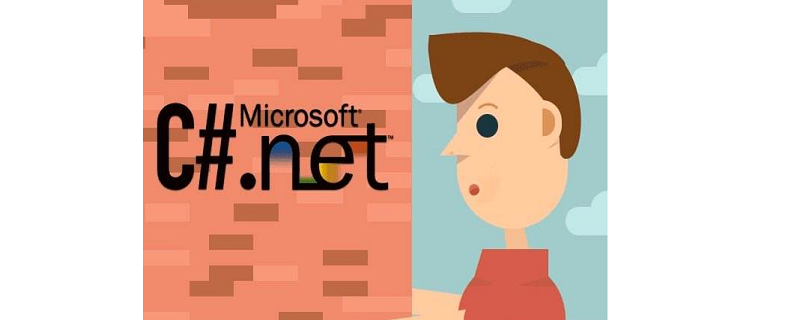
この記事の動作環境: Windows 7 システム、Visual C 2010 バージョン、Dell G3 コンピューター。
[関連する学習に関する推奨事項: C 言語チュートリアル ビデオ ]
Visual C 2010 で C プログラムを作成して実行する方法:
1. vs2010を開き、「ビジュアルC開発設定」を選択し、「Visual Studioの起動」をクリックします。
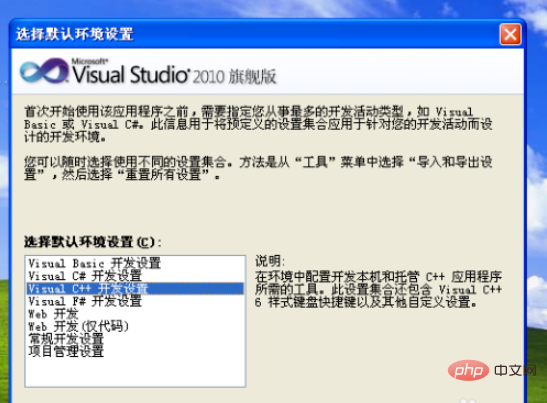
#2. [新しいプロジェクト] をクリックし、ポップアップ ウィンドウの Visual C ラベルの下にある空のプロジェクトを選択し、名前と保存場所を入力します。
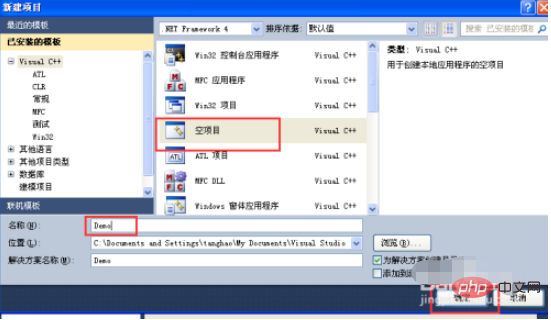
3. 左側の [ソリューション エクスプローラー] で [ソース ファイル] を選択し、右クリックして [追加] > [新しい項目] を選択します。 。
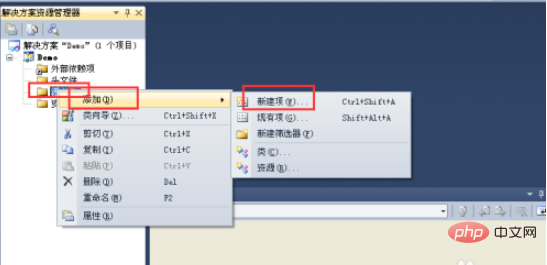
#4. ポップアップウィンドウで「C ファイル (.cpp)」を選択し、ファイル名を入力して「追加」をクリックします。
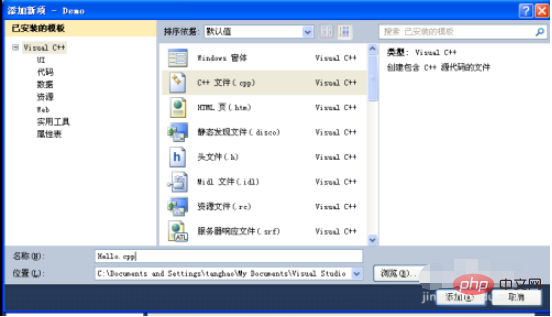
#5. 次に、特定のコードを入力します (たとえば、単純な Hello World プログラムを入力します)。
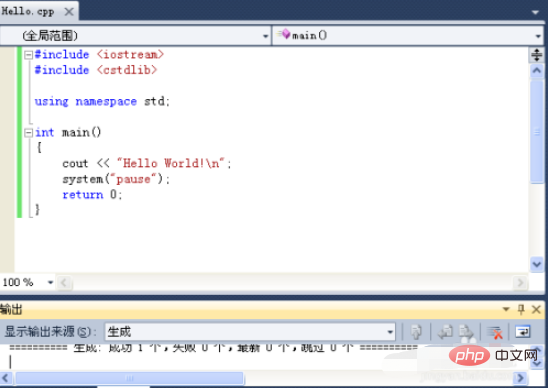
6. 図に示すように、[デバッグ] -> [実行の開始 (デバッグなし)] をクリックするか、Ctrl F5 キーを押して実行を開始します。
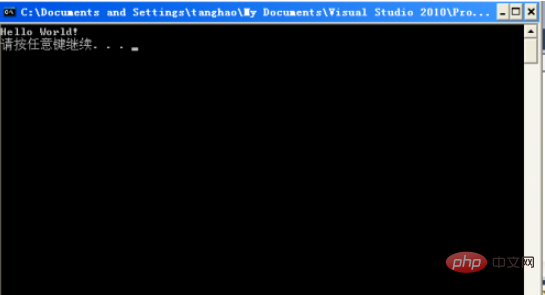
以上がVisual C++2010 で C++ プログラムを作成して実行する方法の詳細内容です。詳細については、PHP 中国語 Web サイトの他の関連記事を参照してください。

